Met documenteigenschappen werken
Documenteigenschappen kunnen nuttige informatie over uw document opslaan. Deze eigenschappen kunnen in twee groepen worden onderverdeeld:
- Systeem of ingebouwde die waarden bevatten zoals document titel, auteur naam, document statistieken, en anderen.
- Gebruikersgedefinieerde of aangepaste, verstrekt als naam-waarde paren waar de gebruiker zowel de naam als de waarde kan definiëren.
Het is nuttig om te weten dat informatie over API en versienummer wordt direct naar uitvoerdocumenten geschreven. Bijvoorbeeld, bij het omzetten van een document naar PDF, Aspose.Words vult het veld “Toepassing” in met “Aspose.Words” en het “PDF Producer” veld met “Aspose.Words voor .NET YY.M.N,” waar YY.M.N is de versie van Aspose.Words gebruikt voor conversie. Voor meer details, zie Generator of producentnaam opgenomen in uitvoerdocumenten.
Toegangs-documenteigenschappen
Toegang tot document eigenschappen in Aspose.Words gebruik:
-
BuiltInDocumentProperties om ingebouwde eigenschappen te verkrijgen.
-
CustomDocumentProperties om aangepaste eigenschappen te verkrijgen.
BuiltInDocumentProperties en CustomDocumentProperties zijn collecties van DocumentProperty objecten. Deze objecten kunnen worden verkregen via de indexer eigenschap door naam of index.
BuiltInDocumentProperties biedt bovendien toegang tot documenteneigenschappen door middel van een reeks ingevoerde eigenschappen die terugkeerwaarden van het juiste type. CustomDocumentProperties kunt u documenteigenschappen toevoegen of verwijderen uit een document.
De DocumentProperty klasse stelt u in staat om de naam, waarde en het type van een documenteigenschap te krijgen. Value geeft een object terug, maar er is een set van methoden waarmee u de waarde van de eigenschap omgezet in een specifiek type. Nadat u krijgt om te weten wat voor type de woning is, kunt u gebruik maken van een van de DocumentProperty.ToXXX methoden, zoals DocumentProperty.ToString en DocumentProperty.ToInt, de waarde van het passende type te verkrijgen.
Het volgende voorbeeld van code laat zien hoe je alle ingebouwde en aangepaste eigenschappen in een document opsomt:
In Microsoft Word, u kunt toegang krijgen tot documenten met behulp van het menu “Bestand” → Eigenschappen.
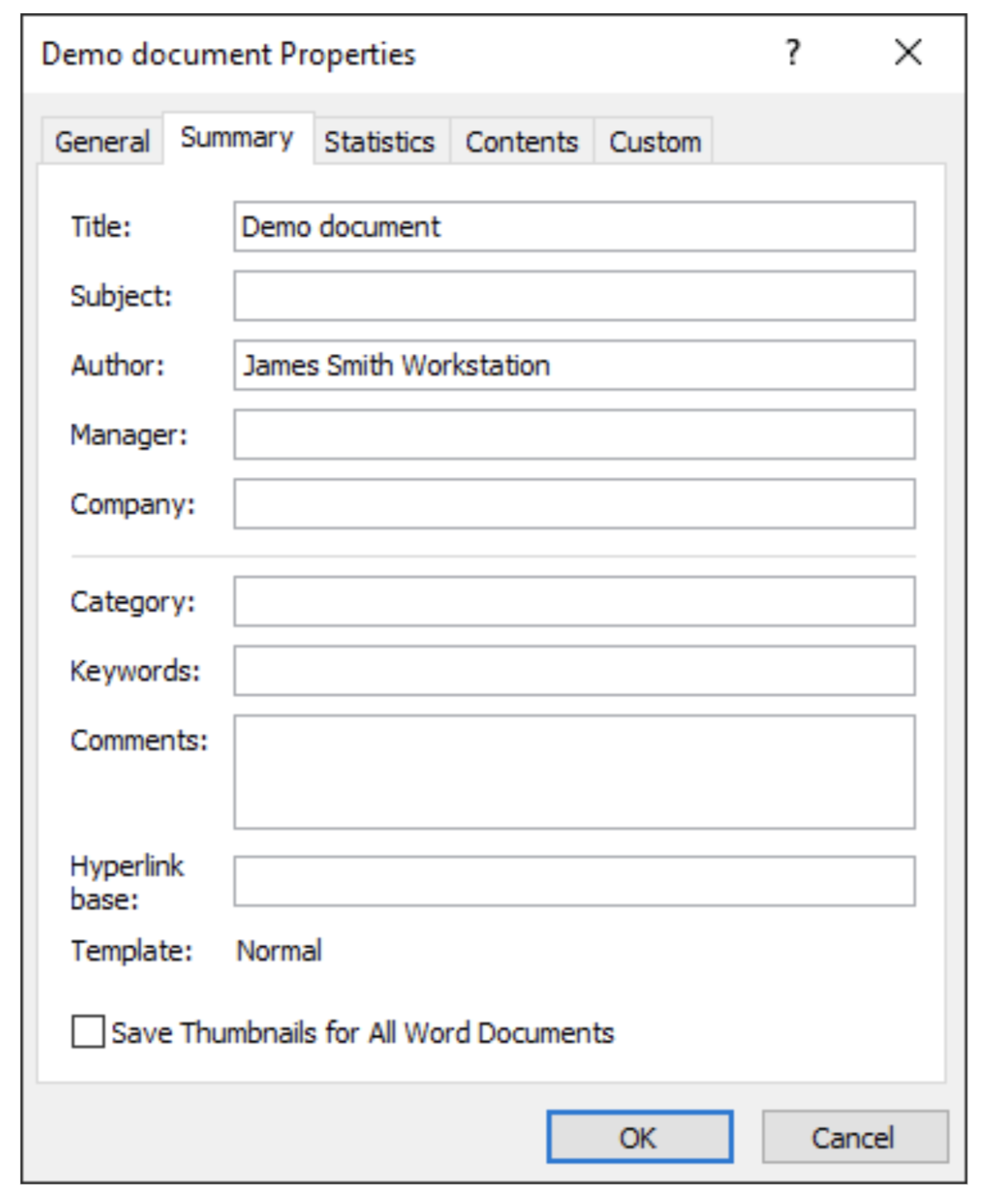
Documenteigenschappen toevoegen of verwijderen
U kunt ingebouwde documenteigenschappen niet toevoegen of verwijderen met behulp van Aspose.Words. U kunt alleen hun waarden wijzigen of bijwerken.
Aangepaste documenteigenschappen toevoegen met Aspose.Words, gebruik Add methode, waarbij de nieuwe eigendomsnaam en de waarde van het passende type worden vermeld. De methode geeft de nieuw aangemaakte DocumentProperty object.
Om aangepaste eigenschappen te verwijderen, gebruik de Remove methode, het doorgeven van de eigenschap naam te verwijderen, of de RemoveAt methode om de eigenschap per index te verwijderen. U kunt ook alle eigenschappen verwijderen met behulp van de Clear methode.
De volgende codevoorbeeld controleert of een aangepaste eigenschap met een bepaalde naam bestaat in een document en voegt een paar meer aangepaste document eigenschappen:
Het volgende voorbeeld van code laat zien hoe een aangepaste documenteigenschap te verwijderen:
Ingebouwde documenteigenschappen bijwerken
Aspose.Words niet automatisch document eigenschappen bijwerken, als Microsoft Word doet met sommige eigenschappen, maar biedt een methode om een aantal statistische ingebouwde document eigenschappen bij te werken. Bel de UpdateWordCount methode om de volgende eigenschappen opnieuw te berekenen en bij te werken:
Nieuwe aangepaste eigenschap aanmaken gekoppeld aan inhoud
Aspose.Words levert de AddLinkToContent methode om een nieuwe aangepaste document eigenschap gekoppeld aan inhoud aan te maken. Deze eigenschap geeft het nieuw aangemaakte object terug of nul als de LinkSource is ongeldig.
Het volgende voorbeeld van code laat zien hoe je een link naar een aangepaste eigenschap kunt configureren:
Documentvariabelen ophalen
U kunt een verzameling van documentvariabelen met behulp van de Variables eigendom. Variabele namen en waarden zijn strings.
Het volgende voorbeeld van code laat zien hoe je documentvariabelen opsomt:
Persoonlijke gegevens uit document verwijderen
Als u een Word-document wilt delen met andere mensen, kunt u persoonlijke informatie zoals auteur naam en bedrijf verwijderen. Gebruik hiervoor de RemovePersonalInformation eigenschap om de vlag aan te geven Microsoft Word verwijdert alle gebruikersinformatie uit opmerkingen, herzieningen en document eigenschappen bij het opslaan van het document.
Het volgende voorbeeld van code laat zien hoe persoonlijke informatie te verwijderen: